Что такое драйвер?
Установка драйверов на Windows XP – один из самых важных этапов при начальной работе с бессмертной операционной системой. Как ни странно, но многие пользователи, при установке сего ПО, страдают от непонятных проблем. Причем, возникновение таких неполадок в работе аппаратуры и программного обеспечения, само по себе является ответом на все возникшие вопросы.
Но прежде всего, предлагаю узнать, что такое драйвер? Начинается традиционная рубрика «для чайников». Драйвер – важное ПО, которое позволяет Windows XP использовать всю аппаратуру, которая подключена к компьютеру. Речь идет об основном оборудовании – видеокарте, материнской плате, сетевой карте… Короче без такого обеспечения, «бездушный металл» не принесет вам никакой пользы, лишь испортит настроение.
Просмотр установленных драйверов.
Как только пользователь произвел установку операцинки, предполагается сразу же работать с «дровами». Такое название часто используется в кругах профессиональных юзеров. Установка драйверов на Windows XP начинается после того, как пользователь оценит масштабы последующих работ. Зайдите в «Компьютер», затем выберите «Свойства системы», после чего обратите внимание не вертикальную панель с левой стороны окна. Откройте первую же надпись «Диспетчер устройств» — это и есть наша конечная цель на данном этапе.

Здесь указывается полный список подключенных девайсов, находящихся внутри компьютера. Как видно, только один мультимедиа контроллер требует установку специального ПО. Далее приступаем непосредственно к поиску нужных программ под Windows XP. Предположим, что комплект вашего компа не наделен классическим диском, где содержится стандартное ПО. Мы будем решать эту задачу собственными силами! Только хардкор!
Стандартный поиск.
[adsense]
Стандартная установка драйверов на Windows XP выполняется через тот же диспетчер устройств. Для этого вам потребуется выбрать нужное устройство, помеченное желтым вопросительным знаком, после чего щелкнуть правой кнопкой мыши и выбрать «Обновить драйвера». В новом окошке следует выбрать автоматический поиск, после чего Windows автоматически будет искать нужное программное обеспечение.
Если первый способ не помог, можно прибегнуть к работе с Driver Pack Solution, который необходимо скачать. После запуска рекомендую выбрать режим эксперта. В окне программы будет открыт большой список устройств, которые нуждаются в обновлении или новых «дровах».
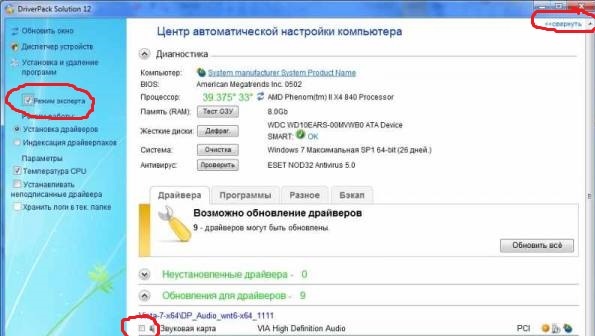
Как видно, программа имеет простой интерфейс, разобраться в ней можно всего за пару минут. Сей приложение имеет огромную базу обновленного и самого свежего программного обеспечения.
Такие методы не всегда приносит нужный результат, поэтому будьте готовы к посещению официального сайта производителя вашего железа.
Но перед тем, как заявиться на сайт, нужно узнать модель и марку устройства, на которое требуется драйвер. Для этого нужно зайти в диспетчер устройств (как в него зайти описано выше) нажать правой кнопкой мыши по устройству, для которого нет драйвера и выбрать «свойства», затем перейти на вкладку сведения и выбираете из выпадающего списка «Код экземпляра устройства». Там будет код вашего устройства. Например для моей видеокарты он вот такой:
PCI\VEN_10DE&DEV_0392&SUBSYS_82311043&REV_A1\4&5E1D6BE&0&0078.
Выделяете этот код, нажав на него, нажимаете клавиши CTRL+C и идете в google поиск для того что бы вставить этот код в поисковую строку(CTRL+V). В результатах поиска вы вполне возможно отыщите необходимое программное обеспечение. Или же можно вооружиться отверткой и небольшим фонариком. Необходимо разобрать корпус, найти все комплектующие, которым нужны «Дрова», затем записать их полное наименование. После этого, посетите официальный сайт производителя комплектующей части и поищите необходимые программы самостоятельно.
На этом все! Даже если первые два метода не принесли желаемого результата я уверен что 3ий метод вам обязательно поможет!
Ниже, вы можете посмотреть видео, где подробно показано как установить драйвера при помощи программы DriverPack Solution и неважно, какая система у вас стоит.
Спасибо за внимание! Удачи!





